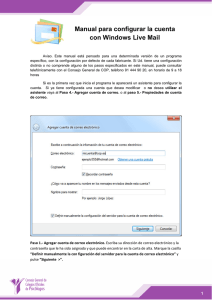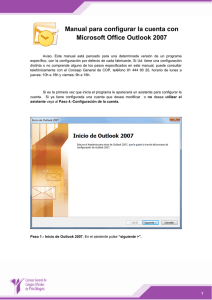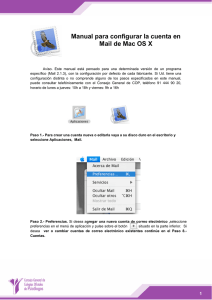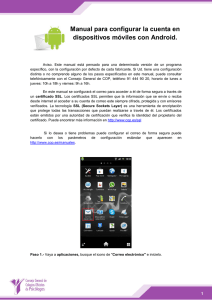Manual para configurar la cuenta con Microsoft Outlook Express
Anuncio
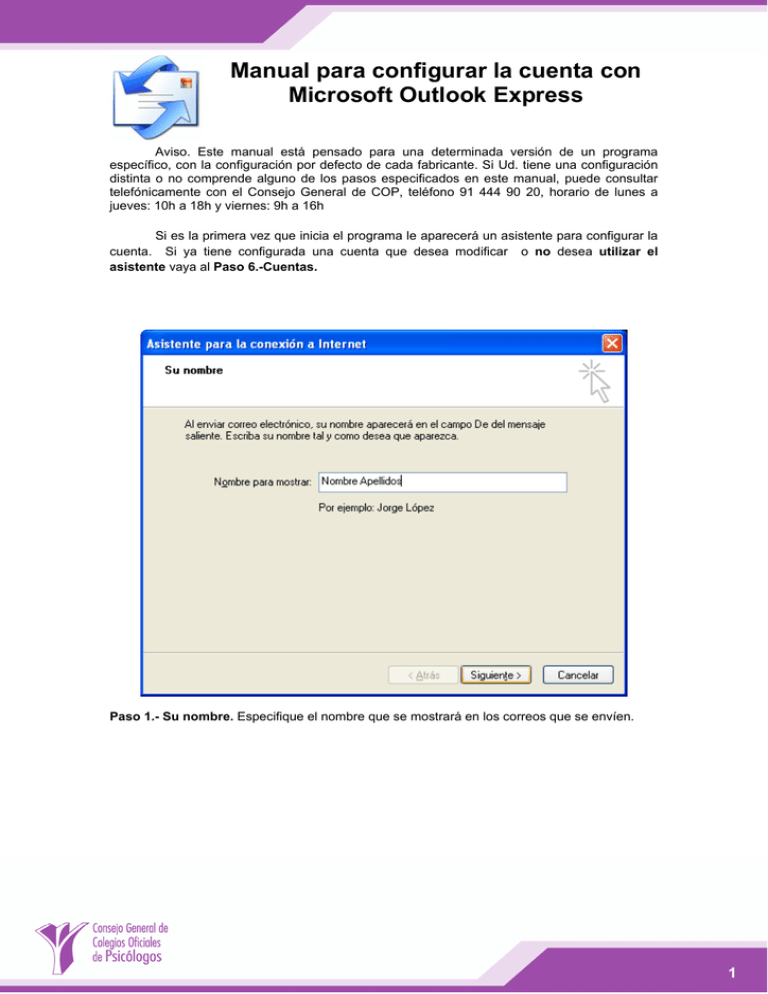
Manual para configurar la cuenta con Microsoft Outlook Express Aviso. Este manual está pensado para una determinada versión de un programa específico, con la configuración por defecto de cada fabricante. Si Ud. tiene una configuración distinta o no comprende alguno de los pasos especificados en este manual, puede consultar telefónicamente con el Consejo General de COP, teléfono 91 444 90 20, horario de lunes a jueves: 10h a 18h y viernes: 9h a 16h Si es la primera vez que inicia el programa le aparecerá un asistente para configurar la cuenta. Si ya tiene configurada una cuenta que desea modificar o no desea utilizar el asistente vaya al Paso 6.-Cuentas. Paso 1.- Su nombre. Especifique el nombre que se mostrará en los correos que se envíen. 1 Paso 2.- Dirección de correo electrónico de internet. Especifique la dirección de correo electrónico que le ha sido asignada y pulse “Siguiente >”. Paso 3.- Servidor de correo electrónico. Seleccione POP3 como tipo de servidor de correo entrante. Como servidor de correo entrante (POP3) debe especificar pop3.cop.es. Como servidor de correo saliente especifique smtp.cop.es. Pulse “Siguiente>”. 2 Paso 4.- Inicio de sesión. Rellene el nombre de cuenta (usuario) y la contraseña con los datos especificados en la carta de alta. El nombre de usuario generalmente es su número de colegiado seguido de” _cop”, aunque también puede ser lo que vaya delante de @cop.es en la dirección asignada. NO marque la opción iniciar sesion usando autenticación de contraseña segura (SPA). Debe continuar en los siguientes pasos para modificar la configuraciuón de la cuenta y configurar la opción de “Mi servidor requiere autenticación” para poder enviar mensajes de correo electrónico. Pulse “Siguiente >”. Paso 5.- Pulse Finalizar. Realice los siguientes pasos para modificar la configuraciuón de la cuenta y configurar la opción de “Mi servidor requiere autenticación” para poder enviar mensajes de correo electrónico. 3 Paso 6.- Cuentas. En el menú de la parte de arriba, haga clic en herramientas y luego en Cuentas. Paso 7.- Cuentas de internet. Si desea crear una nueva cuenta pulse el botón “Agregar” situado a la derecha.y luego seleccióne la opción de correo. Si desea modificar una cuenta existente, selecciónela y pulse el botón “Propiedades”. 4 Paso 8.- Tipo de servidor. Si ha seleccionado agregar una cuenta, seleccione como tipo de servidor POP3 y pulse “siguiente >”. Paso 9.- Cuenta de correo. Haga clic en la pestaña General. Rellene la información sobre el usuario y la dirección de correo de su cuenta especificados en la carta de alta. 5 Paso 10.- Servidores. Haga clic en la pestaña servidores. En la información del servidor debe escribir como servidor de correo entrante (POP3) pop3.cop.es , como servidor de correo saliente (SMTP) smtp.cop.es. Rellene el nombre de cuenta (usuario) y la contraseña con los datos especificados en la carta de alta. El nombre de usuario generalmente es su número de colegiado seguido de” _cop”, aunque también puede ser lo que vaya delante de @cop.es en la dirección asignada. NO marque la opción iniciar sesion usando autenticación de contraseña. Marque la casilla de “Mi servidor requiere autenticación”. Pulse el botón “Configuración”. Paso 11.- Servidor de correo saliente. Seleccione “Usar misma configuración que mi servidor de correo entrante”. Pulse “Aceptar”. 6 Paso 12.- Opciones avanzadas. Verifique que tiene el puerto 110 como servidor de entrada (POP3) y el puerto 25 como servidor de salida (SMTP). Pulse “Aceptar”. Paso 13.- Pulse “Cerrar”. 7